[PC'nizden] pikselli bir videonun kalitesi nasıl iyileştirilir
Bilgiyi iletmek veya göstermek istediklerimize didaktik bir anlam vermek için videoların kullanımı her geçen gün daha yaygın hale geliyor. Bu videolar sıklıkla kullanılıyor farklı sosyal ağlarda ve mevcut çevrimiçi platformlar.
son derece önemli olduğunu belirtmek önemlidir. video görüntüsünün netliği iyi, fikirleri doğru bir şekilde iletmek ve görüntülerken dikkat çekmek için. Ama ne yazık ki çeşitli sebeplerden dolayı her zaman kaliteli ve yüksek çözünürlüklü videolar bulamıyoruz.

CorelDraw Guide - CorelDraw ile bir görüntüden arka planı nasıl kaldırabilirim?
Bir görüntüden arka planı nasıl kaldıracağınızı öğrenin
Neyse ki, teknolojideki gelişmeler, videonun görünümünü iyileştiren uygulamalara sahip olmamızı sağlıyor ve bunlar bizim erişimimizin ötesinde değil. Ardından, size olası nedenlerini söyleyeceğiz. videonuz çok pikselli görünüyor ve bulanık veya pikselli bir videonun kalitesinin nasıl iyileştirileceği.
Videom neden senin videonda bu kadar pikselli görünüyor?
Videonuzun pikselli görünmesinin birçok nedeni vardır ve bunlar şunlar olabilir:
- Sıkıştırılmış Video. Bu, sıkıştırma yoluyla orijinal videonun ağırlığını azalttığımızda olur, bu, fazla yerimiz olmadığında çok yaygın olan bir gerçektir. Ve bu eylem, videonun kalitesinin bozulmasına ve net bir şekilde pikselli görünmesine yol açar.
- Donanım türü. Görüntü indirildiğinde, görüntünün işlenmesi, güncellenmiş bir sürüme sahip bir Donanımdan yapılmalıdır. Aksi takdirde, görüntü sorunlu olacaktır.
- Medya oynatıcı. Uygun keskinliği elde etmek için videoyu işlemek için kullanılan oynatıcı türünün kendisiyle uyumlu kodlayıcılara sahip olması gerekir.
- Video dosyasının kaynağı. Bu çok yaygın bir nedendir, çünkü kullanılan kamera türü ve yetersiz yapılandırma video çözünürlüğünde pikselli bir etki oluşturabilir. Ayrıca düşük ışık gibi dış unsurlar da kalitesini etkiler.
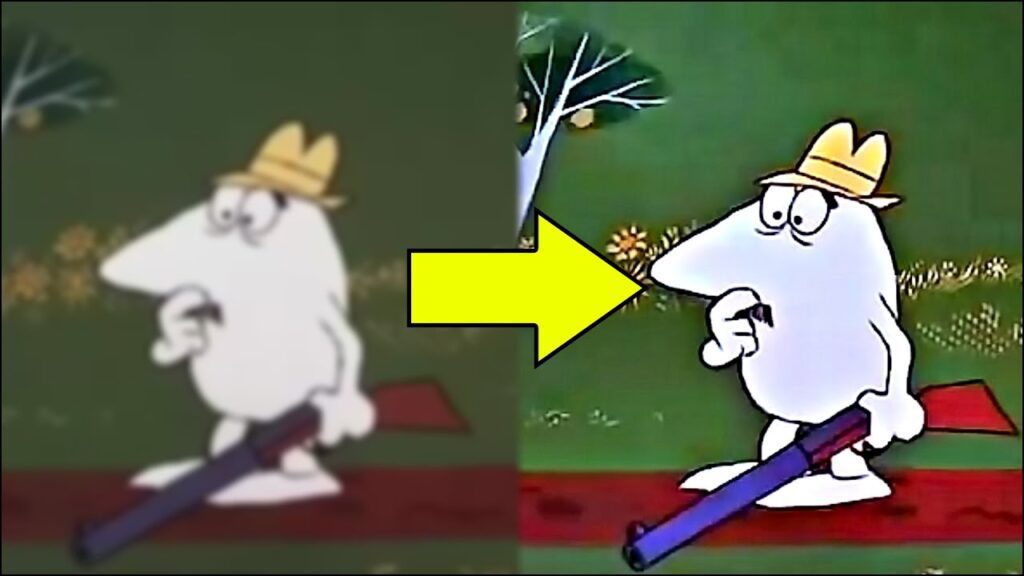
Bulanık veya pikselli bir videonun kalitesi nasıl iyileştirilir?
Hoy tr teknolojideki gelişmeler sayesinde Videoların çözünürlüğündeki ayrıntıları çevrimiçi olarak düzeltmek ve hatta görüntülenecek videonun kalitesinde istenen etkiyi elde etmek için önceki yapılandırmaları uygulamak mümkündür. Bu, Clideo ve Clipchamp gibi uygulamalar aracılığıyla mümkündür ve size bunun ne olduğunu anlatacağız.
Clideo'yu kullanma
Bu uygulama videolarınızı özelleştirmenizi sağlar videoyu kaydetmeden önce aşağıdakileri yaparak yapılandırma öğelerinden:
- Resmi 'Clideo' sayfasına girin varsayılan tarayıcınızdan ve bir kez orada 'Yeniden Boyutlandır' bölümünü seçin.
- Video yüklemek. 'Bir dosya seçin' seçeneğini seçin ve oradan istediğiniz videoyu yükleyin.
- Baskı. Düzenleyiciye girerken, 'Şunun için yeniden boyutlandır'ı seçin ve diğerlerinin yanı sıra Instagram, Facebook, Twitter, Snapchat, YouTube gibi sosyal ağlar için varsayılan ayarı seçin. Eğer 'Custom Dimensions' (Özel Boyutlar) seçeneğini seçerseniz, bu seçenek videoda istediğiniz formatı tasarlamanıza olanak tanır. Seçtiğiniz seçeneğe bağlı olarak, videonun ortaya çıkan biçiminin sonucu olacaktır.
- Boyutu değiştirin. Bu seçenekte, piksel efektini ortadan kaldırmak ve çözünürlüğünü iyileştirmek için videonun yüksekliğini ve genişliğini değiştirebilirsiniz. Bu bölümde, videolarınıza çekici ve basit olmayan bir dokunuş kazandıran çeşitli seçenekler gösteriliyor. Orada, size sunduğu ön izleme aracılığıyla istediğiniz kaliteyi kendiniz seçersiniz.
- Kesmek. Videodaki görüntüyü kırpmanın gerekli olduğunu düşünüyorsanız, çerçeve tasarımı ve dolgu renkleri gibi bu seçeneğin sunduğu çeşitli öğelerle bunu yapabilirsiniz. Ya da sadece resmin tamamını yakalayın.
- Videonun yönünü değiştirin. Videonun odağını yatay veya dikey olarak değiştirdiğinizde ona orijinal bir dokunuş verebilirsiniz ve Clideo da size bu imkanı sunar.
- Görüntüyü bulanıklaştırın. Bu efekt, işaretçiyi videodan 'boya kovası' simgesine sürükleyip ardından 'bulanıklaştırma'yı seçerek elde edilebilir.
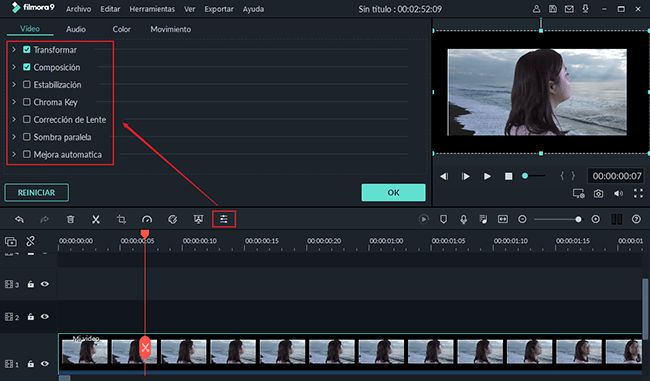
ClipChamp
Görsel-işitsel dosyaların ücretsiz bir çevrimiçi düzenleyicisidir.Bu uygulama sayesinde daha önce içe veya dışa aktarılan videolardaki öğeleri değiştirme seçenekleri sunar. Diğerlerinin yanı sıra parlaklık, efektler, altyazılar, doygunluk gibi düzeltilmesi kolay veya karmaşık öğeler olabilirler.
Online Convert çevrimiçi platformundan bir videonun kalitesini iyileştirin
İnternet ayrıca, önceden kayıt olmadan ve ücretsiz olarak erişebileceğiniz Çevrimiçi Dönüştürme adlı bir sayfa sunar. hepsi için görsel-işitsel dosya formatlarını dönüştürün ve bunları videoyu oynatacağınız oynatıcıya göre ayarlayın.
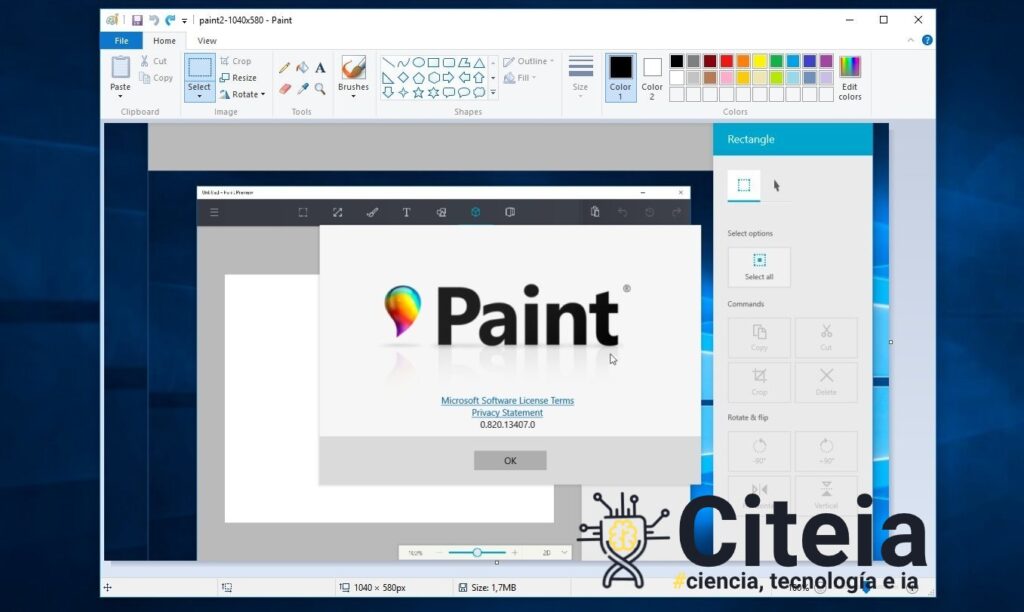
Windows 10'da Classic Paint'i nasıl indirebilir ve kurabilirim?
Windows 10 PC'de klasik Paint'i nasıl indirip yükleyeceğinizi öğrenin
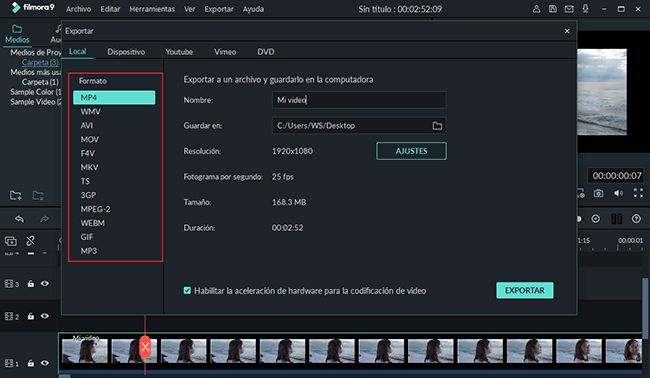
Video kalitesini iyileştirmek için Filmora Video Editor'ı nasıl kullanacağınızı öğrenin
Filmora Video Editor gibi bir videonun kalitesini artırmak için iyi bilinen video düzenleyiciler vardır. erişebileceksiniz bu programı sadece resmi sayfasından indirerek bilgisayarınıza yüklemek için. Ve aşağıdaki gibi kullanmalısınız:
- Düzenlemek istediğiniz videoyu yükleyin. Bunu iki şekilde yapabilirsiniz, bölüme sürükleyerek veya + işaretine tıklayarak, elinizde olduğunda videoya sağ tıklayın. Daha iyi bir çözünürlük vermenizi sağlayacak 'Otomatik İyileştirme'yi seçin ve buna daha çekici öğeler de ekleyebileceksiniz.
- Düzenlemeyi bitirin. Gerekli gördüğünüz tüm ayarlamaları yaptıktan sonra, videoyu kaydetmeye devam etmek için 'Dışa Aktar' ve 'Oluştur' seçeneğine tıklamanız gerekir.
- Çok sayıda düzenleme seçeneği. Diğer birçok şeyin yanı sıra videoyu bölebilecek, tercihinize göre ayarlayabilecek, parlaklık efektlerini düzeltebileceksiniz.